도구 배치 커스터마이즈
CLIP STUDIO PAINT의 도구나 보조 도구를 이동하려면 드래그로 조작합니다. 처음 조작할 때는 [도구] 팔레트나 [보조 도구] 팔레트의 메뉴에서 [정렬 방법] 설정을 확인합니다.
·[드래그]로 설정되어 있으면 드래그만으로 도구나 보조 도구를 이동할 수 있습니다. 이는 초기 설정입니다.
·[Ctrl+드래그]로 설정되어 있으면 [Ctrl]키를 누른 상태에서 드래그하면 도구나 보조 도구를 이동할 수 있습니다. 의도치 않게 도구나 보조 도구가 이동하는 것을 막을 수 있습니다.
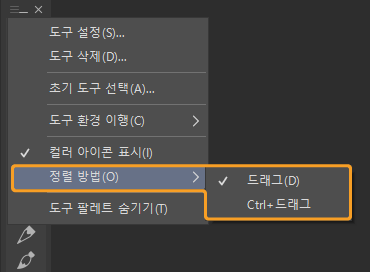
도구 팔레트 커스터마이즈
도구명 변경
다음 중 한 가지 방법으로 도구명을 변경할 수 있습니다.
·도구명을 변경할 도구에서 콘텍스트 메뉴를 표시하고 [도구 설정]을 선택합니다.
·도구명을 변경할 도구를 선택하고 [도구] 팔레트의 메뉴에서 [도구 설정]을 선택합니다.
[도구 설정] 대화 상자가 표시되면 [이름]에 도구명을 입력하고 [OK]를 탭합니다. [도구] 팔레트에 입력한 도구명이 반영됩니다.
도구 배치 변경
[도구] 팔레트에서 배치를 변경할 도구를 탭하고 이동할 위치로 드래그 앤 드롭합니다.
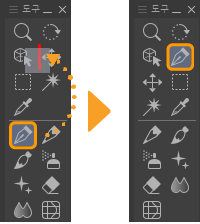
구분 문자 추가
[도구] 팔레트에서 배치를 변경할 도구를 탭하고 구분 문자의 위치로 드래그 앤 드롭합니다. 이동한 도구의 위아래로 구분 문자가 표시됩니다.
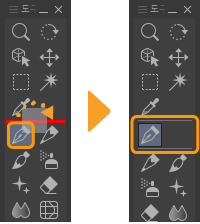
도구 추가
[보조 도구] 팔레트에서 보조 도구나 보조 도구 그룹을 [도구] 팔레트의 도구 사이로 드래그 앤 드롭하면 [도구] 팔레트의 도구로 추가할 수 있습니다.
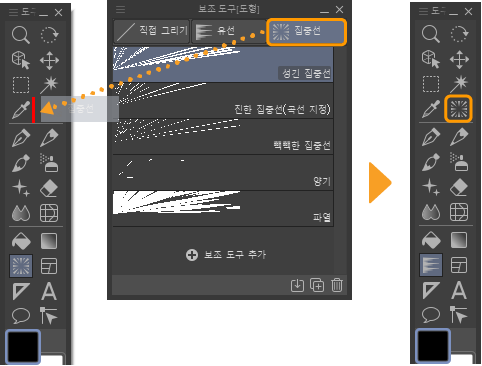
도구 삭제
[도구] 팔레트에서 삭제할 도구를 선택하고 다음 중 하나를 실행하면 도구를 삭제할 수 있습니다.
·삭제할 도구에서 콘텍스트 메뉴를 표시하고 [도구 삭제]를 선택합니다.
·[도구] 팔레트의 메뉴에서 [도구 삭제]를 선택합니다.
중요 | 도구를 삭제하면 도구에 포함된 보조 도구도 모두 삭제됩니다. |
아이콘 표시 고정
보조 도구 선택 시 [도구] 팔레트에 표시되는 아이콘을 고정할 수 있습니다.
[도구] 팔레트의 메뉴에서 [아이콘 종류] 중 [첫 번째 보조 도구]를 선택하면 [보조 도구] 팔레트의 맨 위에 있는 보조 도구 아이콘이 항상 표시됩니다.
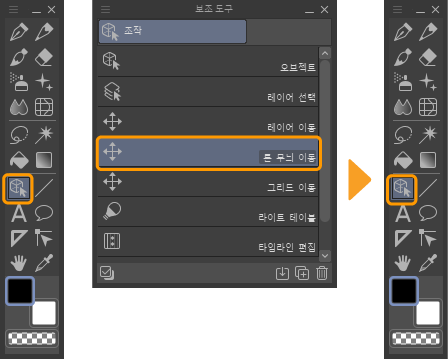
[보조 도구] 팔레트에 여러 그룹이 있으면 왼쪽 위 그룹에 포함된 첫 번째 보조 도구가 표시됩니다. 그룹을 전환해도 [도구] 팔레트 아이콘은 전환되지 않습니다.
메모 | [도구] 팔레트의 메뉴에서 [아이콘 종류] 중 [선택 중인 보조 도구]를 선택하면 [보조 도구] 팔레트에서 선택한 보조 도구나 그룹 아이콘이 [도구] 팔레트에 표시됩니다. |
보조 도구 팔레트 커스터마이즈
보조 도구 그룹 표시 전환
[보조 도구] 팔레트의 메뉴에서 [보조 도구 그룹명 표시]를 선택하면 보조 도구 그룹명의 표시/비표시를 전환할 수 있습니다.

보조 도구 그룹명 변경
보조 도구 그룹명을 변경할 해당 그룹을 선택하고 다음 중 한 가지 방법으로 해당 그룹명을 변경할 수 있습니다.
·변경할 보조 도구 그룹에서 콘텍스트 메뉴를 표시하고 [보조 도구 그룹 설정]을 선택합니다.
·[보조 도구] 팔레트의 메뉴에서 [보조 도구 그룹 설정]을 선택합니다.
[보조 도구 그룹 설정] 대화 상자가 표시되면 [이름]에 해당 그룹명을 입력하고 [OK]를 탭합니다. [보조 도구] 팔레트에 입력한 해당 그룹명이 반영됩니다.
메모 | 보조 도구 그룹의 아이콘은 해당 그룹 중 맨 위에 있는 아이콘이 표시됩니다. |
보조 도구에 체크 박스 표시
다음 중 한 가지 방법으로 보조 도구에 체크 박스의 표시/비표시를 전환할 수 있습니다.
·[보조 도구] 팔레트의 [체크 박스를 사용하여 선택]을 탭합니다.
·[보조 도구] 팔레트의 메뉴에서 [체크 박스를 사용하여 선택]을 선택합니다.
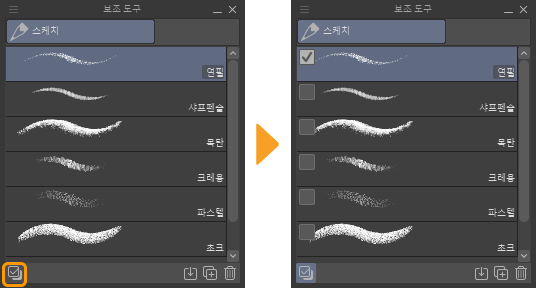
보조 도구의 체크 박스를 탭하면 여러 보조 도구를 선택할 수 있습니다. 여러 보조 도구를 선택하면 한꺼번에 다른 위치로 이동하거나 파일로 내보낼 수 있습니다.
메모 | ·[Ctrl]키를 누른 상태에서 보조 도구를 탭해도 여러 보조 도구를 선택할 수 있습니다. ·보조 도구의 이동 방법은 ‘보조 도구 배치 변경’을 참조하세요. ·보조 도구를 파일로 내보내는 방법은 ‘보조 도구 설정 내보내기 [PRO/EX]’를 참조하세요. |
보조 도구 그룹 배치 변경
[보조 도구] 팔레트에서 배치를 변경할 보조 도구 그룹을 탭하고 이동할 위치로 드래그 앤 드롭합니다.
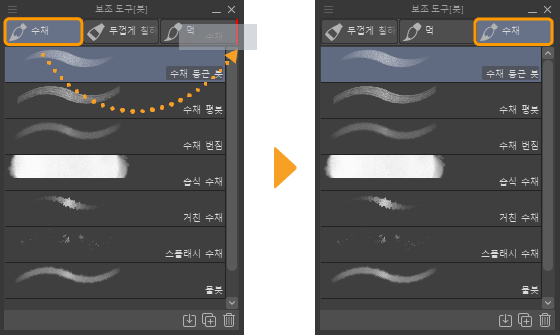
보조 도구 그룹 추가
새로운 보조 도구 그룹에 등록할 해당 도구를 해당 그룹 버튼의 가장자리에 드래그 앤 드롭하면 해당 그룹이 추가됩니다.
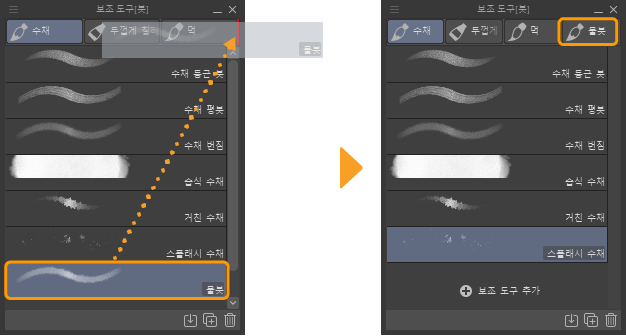
보조 도구 팔레트 표시 전환
[보조 도구] 팔레트 메뉴의 [표시 방법]에서 [보조 도구] 팔레트 버튼의 표시 방법을 선택할 수 있습니다.
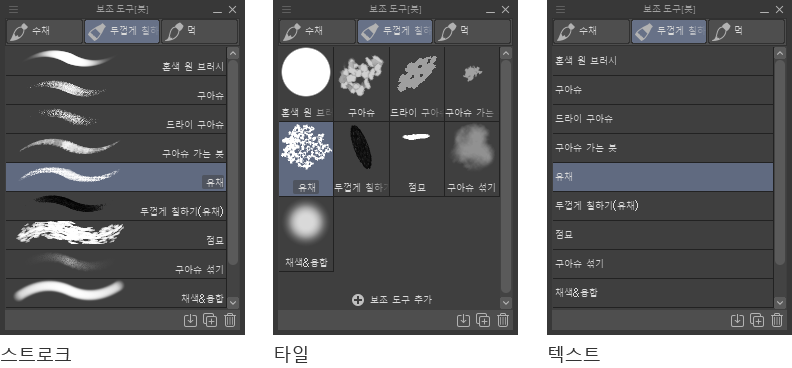
스트로크
그리기 계통 보조 도구는 보조 도구의 스트로크와 보조 도구명을 표시할 수 있습니다. 기타 보조 도구는 스트로크 대신 도구 아이콘이 표시됩니다.
타일
보조 도구를 타일로 표시할 수 있습니다. [타일]과 [타일 소] 두 가지 크기 중에서 선택할 수 있습니다. 그리기 계통 보조 도구는 보조 도구의 브러시 끝 모양과 보조 도구명을 표시할 수 있습니다. 기타 보조 도구는 스트로크 대신 도구 아이콘이 표시됩니다.
텍스트
보조 도구명을 텍스트로 표시할 수 있습니다. 스트로크나 도구 아이콘은 표시되지 않습니다.
보조 도구명 및 아이콘 변경
이름이나 아이콘을 변경할 보조 도구를 선택하고 다음 중 하나를 실행합니다.
·[보조 도구] 팔레트의 메뉴에서 [보조 도구 설정]을 선택합니다.
·변경할 보조 도구에서 콘텍스트 메뉴를 표시하고 [보조 도구 설정]을 선택합니다.
[보조 도구 설정] 대화 상자가 표시되면 [이름]이나 [도구 아이콘]을 설정하고 [OK]를 탭하면 [보조 도구] 팔레트에 변경한 내용이 반영됩니다.
보조 도구 설정 대화 상자
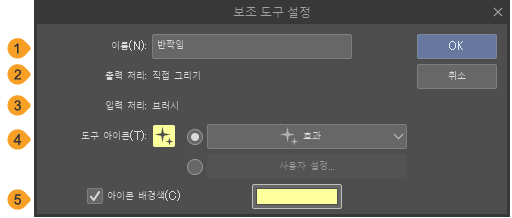
①이름
보조 도구의 이름을 입력할 수 있습니다.
②출력 처리
보조 도구에 설정된 [출력 처리]가 표시됩니다. 자세한 내용은 ‘입력 처리 및 출력 처리’를 참조하세요.
③입력 처리
보조 도구에 설정된 [입력 처리]를 표시합니다. 자세한 내용은 ‘입력 처리 및 출력 처리’를 참조하세요.
④도구 아이콘
보조 도구의 아이콘을 지정할 수 있습니다. [사용자 설정]을 선택하면 파일 선택 대화 상자가 표시되어 고유의 화상 파일을 도구 아이콘으로 설정할 수 있습니다. 사용 가능한 화상 파일은 BMP, JPEG, PNG, WebP, TIFF, Targa입니다. 화상을 지정한 후 [사용자 설정]을 탭하면 다른 화상으로 바꿀 수 있습니다.
⑤아이콘 배경색
ON으로 설정하면 보조 도구 아이콘의 배경색을 설정할 수 있습니다. 컬러 표시부를 탭하면 ‘색 설정 대화 상자’에서 색을 선택할 수 있습니다.
보조 도구 복제
복제할 보조 도구 선택을 선택하고 다음 중 하나를 실행합니다.
·[보조 도구] 팔레트에서 [보조 도구 복제]를 탭합니다.
·[보조 도구] 팔레트의 메뉴에서 [보조 도구 복제]를 선택합니다.
·복제할 보조 도구에서 콘텍스트 메뉴를 표시하고 [보조 도구 복제]를 선택합니다.
[보조 도구 복제] 대화 상자가 표시되면 [이름]이나 [도구 아이콘]을 설정하고 [OK]를 탭하면 [보조 도구] 팔레트에 보조 도구가 복제됩니다.
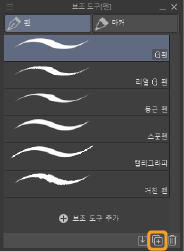
[보조 도구 복제] 대화 상자의 설정 항목은 [보조 도구 설정] 대화 상자와 동일합니다. ‘보조 도구명 및 아이콘 변경’을 참조하세요.
보조 도구 배치 변경
[보조 도구] 팔레트에서 배치를 변경할 보조 도구를 탭하고 이동할 위치로 드래그 앤 드롭합니다.
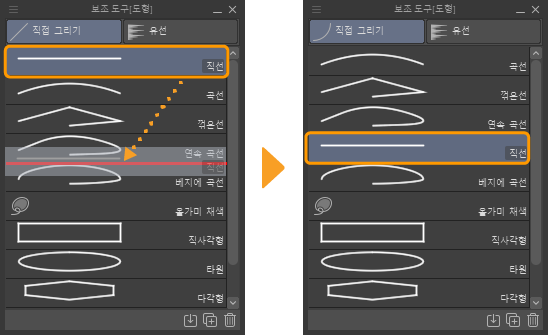
다른 보조 도구 그룹으로 이동
[보조 도구] 팔레트에서 이동할 보조 도구를 탭하고 이동할 보조 도구 그룹으로 드래그 앤 드롭합니다. 보조 도구 그룹을 드래그 앤 드롭하면 해당 그룹을 한꺼번에 이동할 수 있습니다.
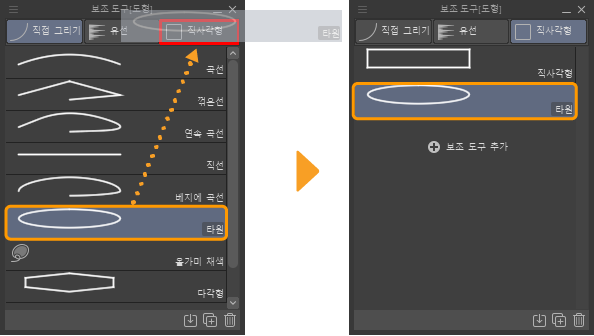
다른 도구로 이동
[보조 도구] 팔레트에서 이동할 보조 도구를 탭하고 [도구] 팔레트에서 이동할 도구로 드래그 앤 드롭합니다.
새로운 도구로 추가하려면 ‘도구 추가’를 참조하세요.
보조 도구 삭제
[보조 도구] 팔레트에서 삭제할 보조 도구를 선택하고 다음 중 하나를 실행하면 보조 도구를 삭제할 수 있습니다.
·[보조 도구] 팔레트에서 [보조 도구 삭제]를 탭합니다.
·삭제할 보조 도구를 [보조 도구] 팔레트의 [보조 도구 삭제]로 드래그 앤 드롭합니다.
·삭제할 보조 도구에서 콘텍스트 메뉴를 표시하고 [보조 도구 삭제]를 선택합니다.
·[보조 도구] 팔레트의 메뉴에서 [보조 도구 삭제]를 선택합니다.
메모 | 보조 도구 그룹의 보조 도구를 모두 삭제하면 해당 그룹도 삭제됩니다. |